Tại sao cắm dây mạng vào laptop không nhận
Tại sao cắm dây mạng vào máy tính không nhận
- Nguyên nhân từ đâu mà khi cắm dây mạng vào máy tính không nhận chúng ta cũng tìm hiểu phân tích cách khắc phục nhé.
Việc đầu tiên là chúng ta coi dưới góc phải dưới cùng màn hình máy vi tính chỗ các biểu tượng ngày giờ, loa xem cái biểu tưởng ô vuông mạng như này có màu xanh hay bị chấm than!

Nguyên nhân phổ biết nhất tại sao cắm dây mạng vào laptop không nhận
Lapop/ hay máy tính để bàn thì cơ chế nhận mạng đều giống nhau như hình trên các bạn thấy máy tính không nhận mạng vì bị chấm than.
Cách khắc phục dây mạng bị chấm than như sau:
- Kiểm tra dây mạng xem có bị đứt hay thiết bị Modem wifi hay Switch chia mạng bị lỗi các bạn có thể lần theo dây rồi tìm đến bộ chia mạng hay wifi rút chúng ra đổi qua 1 cổng Port khác xem sao nhé

- Kiểm tra xem đầu bấm dây mạng xem lâu ngày nó có bị oxi hóa đen thui không có được vàng như hình dưới không nếu bị đen rỉ sét thì sẽ tiếp xúc không được phải bấm đầu khác thay thế.

Đầu cắm mạng phải còn vàng như hình trên thì mới đảm bảo truyền tín hiệu được.
- Sau khi kiểm tra dây xong rồi chúng ta xem card mạng trên máy tính xem chúng có bị đặt ip sai không nhé
Cách kiểm tra IP như sau:
Cách dễ nhất =>>> mở cửa sổ Run=>> thao tác Windows + R =>> hiện ra cửa sổ Run =>> nhập lệnh ncpa.cpl =>>> sau đó nhấn Enter.

Sau khi nhập lệnh ncpa.cpl Sẽ hiện ra cửa sổ các card mạng hiện có của máy tính như hình dưới :

Chúng ta đang sửa dây mạng lên chọn vào biểu tượng dây mạng =>> Chuột phải lên card mạng dây =>> Properties =>> internet protocol version 4 (TCP/IPv4) =>>> Properties

=>> Sau khi Click vào biểu tượng Properties sẽ hiện ra cửa sổ các con số IP như hình dưới
có nhiều các con số như hình dưới :

Chúng ta không về các dãi IP thì các bạn tíc vào 02 cái ô tròn cho các con số kia mờ hết đi bấm ok là xong nhé . Các con số IP chúng ta không hiểu nhập linh tinh hoặc máy bị virus nó tự nhảy IP vậy lên mình hướng dẫn các bạn tắt hết đi cho máy tính tự nhận IP từ Modem (Route) đúng để có thể vào mạng được.

Đến đây các bạn kiểm tra xem máy hết chấm than! chưa nhé vào được internet chưa nhé .
Chúc các bạn thành công!
Nếu không được thì chúng ta có thể liên hệ dịch vụ sửa máy tính tại nhà để các kỹ thuật viên chuyên về mạng máy tính sẽ hỗ trợ các bạn tốt và nhanh hơn.
Cách xem có bao nhiêu người dùng wifi, cách biết có bao nhiêu người dùng wifi ?
cách xem wifi có bao nhiêu người truy cập, cách biết có bao nhiêu người dùng wifi, kiểm tra wifi có bao nhiêu người sử dụng, cách xem có bao nhiêu người dùng wifi, có bao nhiêu nhà mạng wifi

- Trong quá trình sử dụng wifi thông thường người sử dụng hay đặt mật khẩu wifi đơn giản kiểu như : 123456789, 12345679 , 1234567890, 1122334455, 0123456789, 68686868, 79797979, 123123123.... đây là các mật khẩu quá dễ đoán và dễ biết . Vậy mật khẩu như thế nào thì gọi là khó và an toàn một lời khuyên bổ ích cho cách đặt mật khẩu (password) wifi an toàn khó ai mò ra dù có thể dùng các phần mềm bẻ khóa wifi cũng khó mà làm gì được. =>>> đọc thêm
Xem ngay dịch vụ hót nhất của Viễn Thông VHB
tại đây =>>>> nạp mực máy in quận 12
nạp mực in quận gò vấp
Cách Cài IP tĩnh cho máy tính làm máy chủ hoặc đặt IP share máy in share dữ liệu
- Đầu tiên các bạn nhìn bện dưới góc bên phải màn hình Desktop có biểu tượng hình ô vuông đối với máy tính bàn hình cột sóng với wifi các bạn làm theo hình dưới Click chuột trái hay phải đều được cứ Click vào Open Network anh Sharing Center là được

Sau khi Click vào Network anh Sharing Center hiện lên cửa sổ mới các bạn Click vào Local Area Conection như hình dưới

- Sau khi Click Local Area Conection hện ra cửa sỏ mới các bạn chọn vào Detail xem chi tiết thông số ip động và đặt sau như hình dưới xem song các bạn ghi lại các dòng mình đánh thứ tự (1)2)3)4)5)6) ra giấy cho khỏi quên rồi Click Close đóng lại tiếp theo

- Các bạn Click Properties

- Sau khi các bạn Click Properties - và làm theo hình dưới

Tiếp theo hình dưới hình lúc chưa đặt ip tĩnh

Bắt đầu đặt IP tĩnh các bạn làm theo hình dưới đặt giống như hình 3 chúng ta xem ip động để tránh IP trùng nhau vì khi nhận IP động thì IP Modem hay Server cấp xuống thì không thể trùng nhau rồi.nếu muốn chuyên sâu hơn thì các bạn phải tìm hiểu thêm về DHCP server

- Bấm ok 2 lần => rồi bấm Close đóng lại vậy là quá trình cài đặt IP tĩnh cho máy tính win 7 đã hoàn thành
Xem ngay dịch vụ =>>> sửa wifi tại nhà <<<= được rất nhiều khách hàng lựa chọn của Viễn Thông VHB
Các tin khác
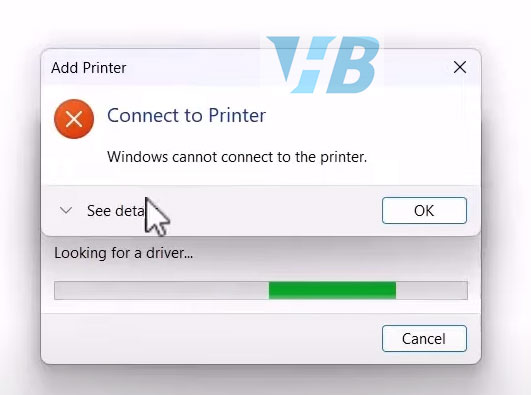
fix printer windows 10 operation failed Sửa lỗi Share Máy in












